티스토리나 워드프레스 등 다양한 웹사이트나 블로그 플랫폼들을 네이버가 자동으로 사이트 수집을 해주는 것은 물리적으로 불가능합니다. 그래서 네이버에 본인의 사이트 존재를 알리기 위한 작업이 이 네이버 웹마스터 도구에 등록하는 겁니다.
목차
1. 네이버 웹마스터 도구 접속
2. 사이트 등록
2.1. 사이트 소유확인
3. HTML 태그 붙여 넣기
3.1. 사이트 소유확인 완료
4. 사이트맵 제출
5. RSS 제출
1. 네이버 웹마스터 도구 접속
https://searchadvisor.naver.com/
네이버 서치어드바이저
네이버 서치어드바이저와 함께 당신의 웹사이트를 성장시켜보세요
searchadvisor.naver.com
- 위의 링크 혹은 검색창에 검색하셔서 접속 후 로그인
- 우측 상단의 [웹마스터 도구] 클릭하여 이동
2. 사이트 등록

- 위의 사진과 같이 빨간색 표시 부분에 등록을 원하는 본인의 사이트 주소를 등록
2.1. 사이트 소유확인
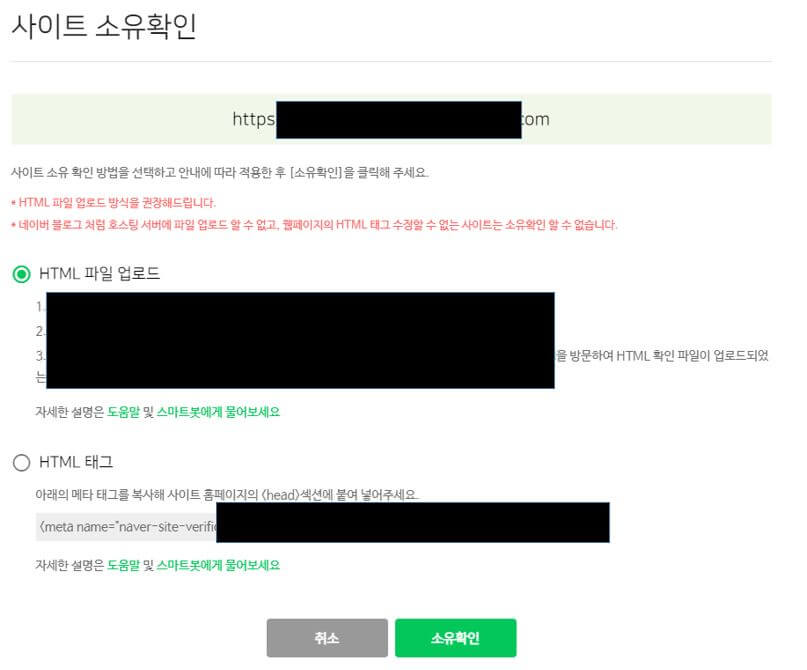
사이트 등록을 하면 위의 사진과 같은 사이트 소유확인 페이지로 이동됩니다. 확인방법에는 위와 같이 총 2가지 방법이 있습니다. 첫 번째인 [HTML 파일 업로드] 방법은 개인 서버를 이용하는 경우에만 가능하기 때문에, 티스토리 운영하시는 분들은 두 번째인 [HTML 태그] 방법을 이용해 주시면 되겠습니다. 사이트는 그대로 놔둔 상태에서 '<meta name='으로 시작하는 태그 부분을 복사하여 줍니다.
3. HTML 태그 붙여 넣기
본인의 티스토리 설정에서 [꾸미기]→[스킨 편집]→[html 편집]으로 들어가 줍니다.

위의 사진과 같은 페이지로 이동될 텐데요. 3번째 줄의 <head> 다음인 빨간색으로 표시된 4번째 줄에 사이트 소유확인에서 가져온 태그('meta name=')를 붙여 넣은 후, 우측 상단의 적용버튼을 눌러줍니다.
3.1. 사이트 소유확인 완료
2.1. 의 네이버 웹마스터 도구로 다시 이동하셔서 하단의 소유확인 버튼을 눌러준 후, 자동등록방지 보안절차를 진행해 줍니다. 그러면 사이트 상단에 "사이트 소유 확인 완료되었습니다. 소유확인한~" 하면서 메시지 창이 뜨면 완료입니다.

위의 사진과 같이 사이트 목록에 본인이 등록을 원하는 사이트가 등록된 것을 확인할 수 있습니다.
4. 사이트맵 제출
사이트맵은 검색엔진에 본인의 웹사이트를 알리는 방법으로써 블로그 게시물 등 콘텐츠의 크롤링 및 색인을 돕는 페이지 목록 역할을 합니다. 2가지 방식이 있으며, HTML은 사용자가 직관적으로 확인가능하며 XML은 검색엔진에 제공하는 코드로 구성되어 있습니다. 등록방법은 다음과 같습니다.

- 등록된 사이트를 클릭하셔서 [요청]→[사이트맵 제출]로 이동해 줍니다.
- URL입력란에 본인의 사이트 주소 뒤에 /sitemap.xml을 붙여서 확인을 눌러줍니다.
- ex) https://abcdefg.tistory.com/sitemap.xml
5. RSS 제출
RSS란 다른 플랫폼이나 서비스에 데이터를 제공하기 위해 규격화된 데이터 형식의 문서이며, 본인의 사이트에 등록된 게시물들이 RSS 피드에 포함됩니다. 쉽게 풀어보자면 서로 다른 웹사이트 간에 자료를 교환하기 위한 자료입니다. 등록방법의 다음과 같습니다.

- 등록된 사이트를 클릭하셔서 [요청]→[RSS 제출]로 이동해 줍니다.
- URL입력란에 본인의 사이트 주소 뒤에 /rss를 붙여서 확인을 눌러줍니다.
- ex) https://abcdefg.tistory.com/rss
댓글